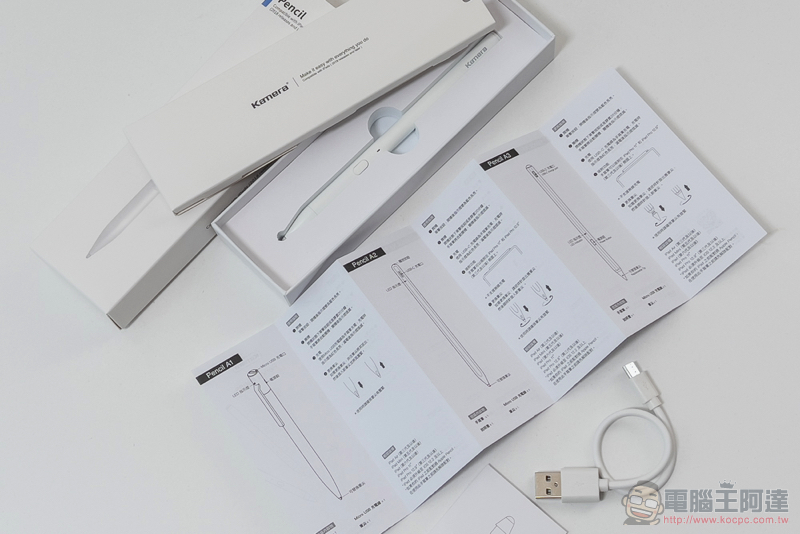支援 iPad / iPad Pro 的手寫筆非得要用麻煩的藍牙連線才能 Palm Rejection 防手腕誤觸?現在你可以有便宜、好用、多變化又能簡單使用的蘋果平板電腦觸控筆選擇,它,就是佳美能最新開發的產品線 Kamera Pencil。繼續閱讀最多樣好用 iPad 手寫筆選擇 Kamera Pencil 開箱體驗報導內文。

最多樣好用的 iPad 手寫筆選擇 Kamera Pencil 開箱體驗(評價 / 評測 / 動手玩)
儘管手上的 iPad / iPad Pro 有支援 Apple Pencil,但始終狠不下心買那至少都要 3、4 千的原廠手寫筆?告訴大家一個好康的消息,就是儘管把上圖 Kamera Pencil 的這三支都給他買下來,其實也不見得會超過原廠一支的錢(居然!)。
👉 購買 Kamera Pencil(A1)For iPad 手寫筆(傳送門)
重點是,Kamera Pencil 全款式可不像蘋果本家的手寫筆那樣還需要分新舊款得要分別買。只要 2018 年以後的 iPad 或 iPad Pro(系統最低 iOS 12.2),使用時不用連線、只需要打開筆桿上的開關就可以使用!就如下圖這樣的一切反應快速,真的是好用、方便簡單又便宜的 iPad 手寫觸控筆選擇。
電腦王阿達也直接帶來最完整三款 Kamera Pencil 的實測開箱。
正式開箱之前,希望大家不要覺得 Kamera Pencil 款式多到讓人選擇困難。其實一點都不難!佳美能是為了讓所有人都能找到最適合自己的 Kamera Pencil for iPad,所以才帶來了多達 5 款選擇,不過實際上只有三種筆款,剩下來的都是細微的規格差異。Kamera Pencil 的重點規格如下:
· 具備 Palm Rejection 防手腕誤觸
· 精準觸控筆記功能
· 可換式筆芯輕鬆恢復書寫手感
· 無須藍牙,即開即用
· 智慧省電
· 類金屬質感耐磨塑料
· 相容 2018 年後全款式 iPad(需升級至 iOS 12.2 以上)
· iPadOS 14 文字欄位直接手寫輸入功能
· 支援 30 分鐘快速充電(A1 / A2 / X1 Pro)
· 有專業 Look 的黑色!(A1 / X1 / X1 Pro)
Kamera Pencil 可以讓你在不同筆長、筆重乃至於各種規格之間,找到最符合需求的選項。最重要的是,它們還都很便宜,僅約台幣千元即可入手。自此後,你就可以在橫跨 iPad 與 iPad Pro(2018 年以後)的機型上使用。這次我們開箱的三個型號,基本可以涵蓋全部 Kamera Pencil 的款式,值得大家拿來當作購買的參考。
Kamera Pencil A1 / A2 / X1 開箱實測
Kamera Pencil 主要有三個筆款,A1 是類似原子筆有固定筆夾的版本;A2 與 A3 則是像鉛筆那樣,有菱有角的設計,也是所有款式中最長的款式,支援很帥的筆尾觸控開關與磁吸機能;最後一個 X1 與 X1 Pro 則是十分俐落極簡,沒有多餘線條的筆身設計,還可以提供最低 30 度的傾斜感應:
這次我們開箱的 Kamera Pencil 包括 A1、A2 與 X1,顏色也基本上全員到齊 — 黑色真的質感很好!:

就先來開箱看看手感與磁吸功能都十分有「蘋果味」的 Kamera Pencil A2 吧!:

盒裝相當簡約,正面就可以看出手寫筆的設計,背後則是列出了所有功能,包括 Palm Rejection 防手腕誤觸、精準觸控筆記等,還有可以磁吸上新款 iPad Pro 系列的收納與 30 分鐘快充等機能:

從頂端抽出盒裝,拿下配件盒就可以看到造型很類似鉛筆的 A2:

可更換的筆芯就收納在筆尖一旁的凹槽:

千萬要收好啊,因為真的很小很小一顆。可以看到筆芯上有著螺紋,所以安裝方式不難想像吧?:

沒錯,就是簡單旋出跟旋入即可完成更換,非常容易上手。唯一會擔心的就是搞丟備用筆芯… 建議就好好收在盒裝內,等磨耗到不敷使用的時候再來更換。畢竟這支筆是可以在多款 iPad 上使用,理論上是可以用很久的啊!:

筆的後端可以看到 USB-C 的充電插孔,一旁則是電源顯示燈號的開孔:

透過盒裝內的 USB-C 線即可進行 30 分鐘快充:

除此之外還有附上說明全款式功能的說明書,不過其實這說明書應該是不太需要看…:

因為 Kamera Pencil 用起來真的簡單到不行 –「免連藍牙,一觸即開,馬上可用」,這樣你還需要什麼說明?(笑):

啟動後,馬上就可以拿來做網頁的筆記,不用任何連線與設定,沒有學習曲線(比讚):


筆芯為系列最高階的 1.5mm 規格:

配合 Palm Rejection 防手腕誤觸功能,書寫起來讓人覺得相當精確好用:

更帥的是,它還支援新世代 iPad Pro(第三代以後)的磁吸規格:

所以做完筆記之後,只要帥氣地將筆往 iPad 的右側一靠近,就「噠」的一聲固定在平板的側邊:
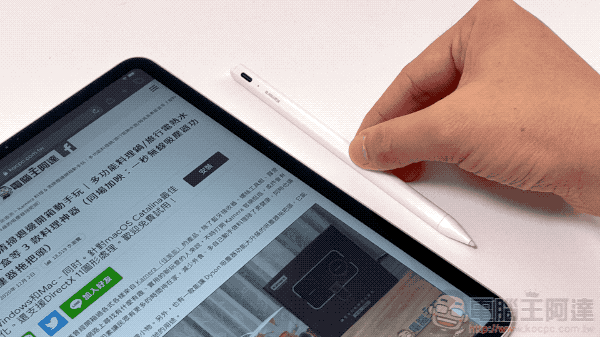
完美收納,這樣就不怕忘記帶出門啦:
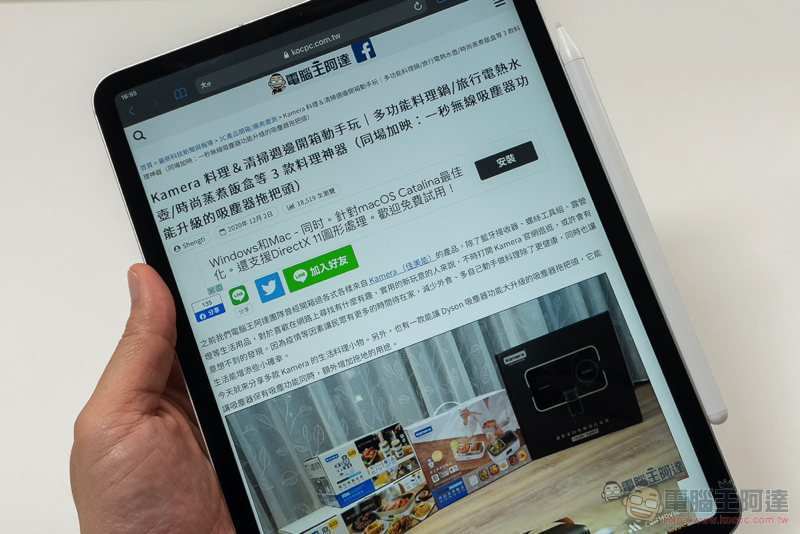
Kamera Pencil A1
接下來,是具備有筆夾設計可以固定在各種皮套之上的 Kamera Pencil A1:
筆夾的設計,感覺就像一般原子筆那樣很有親切感:
1.6mm 的備用筆芯也被收納在盒裝靠近筆尖的位置:
黑色版本用的也是黑色的筆芯 — 佳美能沒放過這樣的配色細節:
雖然採用的是塑料材質,不過個人覺得筆的質感還不賴:
有意思的是,Kamera Pencil A1 的重量其實比 14g 的 A2 要重 1g,不過也許是因為長得很像原子筆的關係,總覺得拿起來的感覺好像比 A1 輕盈些:
然後黑色的感覺真的帥,似乎有更專業感:
A1 的開關在筆的尾端:
這燈號算藏得相當巧妙,十分低調:
micro-USB 充電埠也藏超好,被放設計在了筆的尾端:
如果不是拿著平板在寫字,一般人應該會以為是普通的筆吧:
Kamera Pencil X1
最後一個登場的,是 Kamera Pencil 裡具備有 30 度傾斜感應的筆款 X1:
它的設計應該是系列中最簡潔的,不過講起來其內藏的書寫實力應該是最強的:
有別於 A 系列,X1 的盒裝設計有些不同:
筆芯採用另外用盒裝收納的設計:
筆身設計非常簡潔:
也有黑色版本可選:
充電孔也跟 A1 一樣低調地藏在筆尾:
很輕鬆地就可以透過 micro-USB 連接充電:
Kamera Pencil X1 的開關在前端:
非常就手,基本上不用找開關,瞬間就能在 iPad 上開始筆記:
支援更好的傾斜偵測角度,讓你隨心所欲地進行繪畫創作:
是說,其實也不一定要 X1。就算是 A1 / A2 也支援相當不錯的傾斜角度,用來畫畫也是很夠用的唷!相信搭配更專業的繪畫軟體應該會更讚!:
一般的書寫觸控,基本上 Kamera Pencil 都是可以完美支援。其實個人認為能升到 iPadOS 14 的話,建議真的可以考慮升級,因為新世代蘋果平板電腦的手寫輸入體驗真的超實用的,也讓觸控筆成為必備的配件 — Kamera Pencil 就是一個很高 CP 值的選擇!:
教你在 iPadOS 14 深度運用「筆」的力量
既然入手了好用的 Kamera Pencil,當然也不能錯過介紹給大家 iPadOS 14 的各種好用手寫輸入功能。首先是最基本的手寫轉文字筆記功能 — 這大家應該很熟了,Kamera Pencil 也能正確支援:
繪圖也不用擔心歪七扭八,像是畫圓或星型,都只要在畫到最後時稍微停留一下,系統就會懂得幫你已更圓滑的方式完成圖形。可說是手殘救星!:
更帥的是,在備忘錄以手寫紀錄的文字,也能以圖形選取的方式,在 iPadOS 內轉為文字內容:
最後,也是我覺得只要有可以升上 iPadOS 14 平板都一定要買一支觸控筆的最棒功能!就是可以在任何文字欄位直接以手寫筆輸入的機能。這讓人無論是在網路上搜尋或是在社群網站上,都可以直接以手寫的方式輸入文字回覆,讓整個使用體驗變得極為直覺:
只是手寫輸入只是基本,iPadOS 還支援特殊的筆畫動作。就如底下蘋果官網示範的那樣,變成可以很輕鬆的就用一支觸控筆搞定文字輸入編輯,實用性變高實在是不只一點!:
結論:享受完整 iPadOS 手寫體驗的高 CP 值選擇!
無論你是已經入手了 iPad 或是考慮購入的朋友,如果你買了平板卻錯過新世代 iPadOS 的手寫體驗,那我只能說是好可惜。畢竟真的算是只用到了一半的功能而已!這次的體驗理我們無論用的是 Kamera Pencil 的哪種型號,真的都能擔綱以親民售價讓你享受蘋果新世代平板電腦手寫體驗的重大任務。能夠用到手寫筆的好處,更包含了能讓 iPad 的使用門檻更低、更老少咸宜的概念。
有了 Kamera Pencil,家中老小都可以寫得開心、輕鬆上手。推薦給有入手或想買 iPad / iPad Pro 的朋友,真的是值得搭配 iPad 購入的好夥伴好創作工具!